windowServer2008 & IIS7.0 에서 파일 업로드&다운로드 용량 수정 완전판 | Web Server
-
2015.02.25 16:29
10178
파일 업로드 설정 방법은 검색해 보면 여러 가지가 나옵니다.
그중에서 가장 많이 검색되는 내용은 2가지
1. web.config. 파일을 만들어서 root 경로에 추가하는법.
<configuration>
<system.webServer>
<security>
<requestFiltering>
<requestLimits maxAllowedContentLength="104857600" />
</requestFiltering>
</security>
</system.webServer>
</configuration>
위 코드를 web.config 파일로 저장해서 각 사이트 루트경로에 놓으면됨.
2. applicationhost.config 파일 수정하는법
C:windows/system32/inetsrv/config/ 경로에 가면
applicationhost.config 란 파일이 있다.
거기서 아래부분 찾아서 수정하면 됩니다.
<requestLimits maxAllowedContentLength="104857600" maxUrl="4096" maxQueryString="2048" />
위방법은 cmd 창에서 빠르게 수정도 가능함.
실행->cmd 도스창을 열고
위 경로에 가서 아래처럼 명령어를 치면 됩니다.
cd c:\windows\system32\inetsrv appcmd set config -section:security/requestFiltering /requestLimits.maxAllowedContentLength:104857600
3.Administration Pack을 이용하는 방법
먼저 아래의 사이트에서 Administrion Pack 1.0을 다운 받는다.
http://www.iis.net/downloads/microsoft/administration-pack
설치후 iis를 열고 해당 사이트를 선택후 오른쪽 화면에 보면 요청 리퀘스트(Request Filtering) 링을 더블클릭해서
들어간후 오른쪽 위에 보면 수정(Edit Feature Settings) 이 있습니다. 클릭하면 아래와 같은 화면 나옴
빨간색 테두리 부분을 수정하고 싶은 용량으로 설정
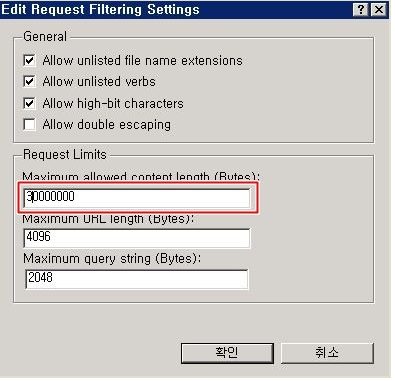
위 3가지 방법으로 하면 다 된다고 봄. 검색해도 위 3가지 방법이 많이 나옴.
근데 난 이렇게 해도 안되서 찾아보니 한가지 방법이 하나 더있음. 이거 하면 100% 다된다고 볼수 있는..
파일 업로드 용량 수정하는 방법의 끝판왕이라고 볼수 있음
방법은 두번째 방법처럼 우선 applicationhost.config 파일을 열고
아래 부분을 추가하면 됩니다. 다 추가할 필요는 없고 저기 limits 부분 한줄만
저 똑같은 위치에 추가 하면 됩니다.
이게 진짜 끝판왕 방법
<system.webServer> <asp> <limits bufferingLimit="1073741824" maxRequestEntityAllowed="1073741824" /> </asp> ... </system.webServer>
이상 iis7.0 에서 파일 업로드 용량 설정 방법입니다.

Comment Write
Comment List